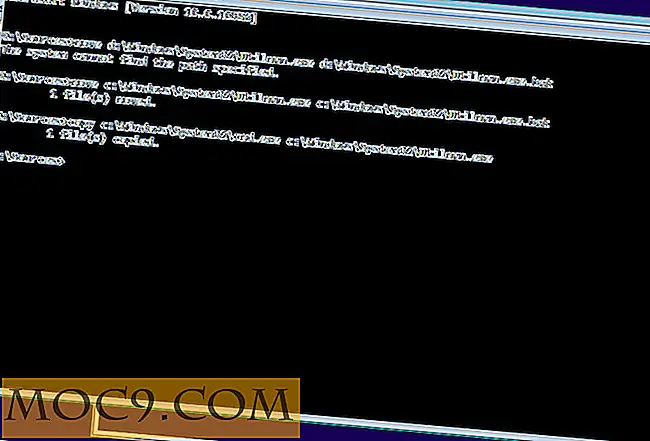כיצד לאפשר משופרת נגד זיוף ב - Windows
מערכות אימות ביומטריות כמו Windows Hello, סורק טביעות אצבע וכו ', מקודמות ב- Windows 10. מערכות ביומטריות אלה מסייעות לך להתחבר במהירות ובצורה מאובטחת למערכת שלך ולבצע פעילויות שונות. ברור, זה מבטל את הצורך ביצירת לזכור סיסמאות מורכבות. טוב כמו זה, בנסיבות מסוימות, אלה מערכות ביומטרי יכול להיות קורבן של זיוף התפשרות על הביטחון שלך. כדי למנוע זאת, Windows 10 כלל תכונה חדשה הנקראת Anti-Spoofing שפועלת כאמצעי נגד לכל גישה לא מורשית באמצעות זיופים. מאמר זה דן כיצד להפעיל אותו.
הערה: כאשר מאופשר, תכונה חדשה זו תפעל רק עם מכשירים התומכים בטכנולוגיה נגד זיופים. אם המכשיר שלך אינו תומך בזיוף, אזי הפעלתו אינה עושה דבר.
אפשר משופרת נגד זיופים באמצעות הרישום
כדי להפעיל את התכונה המשופרת נגד זיופים, הוסף ערך רישום חדש. לשם כך, לחץ על "Win + R", הקלד regedit ולחץ על הלחצן Enter.

הפעולה הנ"ל תפתח את עורך הרישום של Windows. כאן, נווט אל המקש הבא:
HKEY_LOCAL_MACHINE \ SOFTWARE \ Policies \ Microsoft \ Biometrics \

לחץ לחיצה ימנית על "Biometrics" המפתח, בחר "חדש" ולאחר מכן "מפתח" כדי ליצור מפתח משנה חדש ברישום.

שם את המפתח החדש שנוצר "FacialFeatures" ולחץ על הלחצן Enter כדי לשמור את השם.

עכשיו, לחץ לחיצה ימנית על חלונית השמאלית, בחר "חדש" ולאחר מכן "DWORD (32-bit) ערך."

פעולה זו תיצור ערך DWORD חדש. שנה את השם החדש שנוצר "EnhancedAntiSpoofing". כך זה נראה פעם שאתה משנה את שמו.

כברירת מחדל, נתוני הערך מוגדרים ל- "0." כדי לשנות זאת, לחץ פעמיים על הערך החדש שנוצר. פעולה זו תפתח את החלון "ערוך ערך". כאן, הזן נתוני ערך חדשים של "1", ולחץ על הלחצן "אישור" כדי לשמור את השינויים.

אם אתה רוצה להשבית את האנטי-זיוף המשופר, פשוט שנה את נתוני הערך בחזרה ל -0.
אפשר שיפור הגנה מפני זיוף באמצעות מדיניות קבוצתית
אם אתה משתמש בגירסת Pro או Enterprise של Windows, תוכל לעשות את אותו הדבר באמצעות עורך המדיניות הקבוצתית. אין צורך להתעסק עם הרישום של Windows. כדי להתחיל, לחץ על "Win + R", הקלד gpedit.msc ולחץ על הלחצן Enter.

הפעולה הנ"ל תפתח את עורך המדיניות הקבוצתית. נווט אל תיקיית המדיניות הבאה: "תצורת מחשב -> תבניות מנהליות -> רכיבי Windows -> ביומטריה -> תכונות פנים."

עכשיו, לחץ לחיצה כפולה על מדיניות "השתמש משופרת נגד זיופים כאשר זמין" על הפאנל הימני.
לאחר פתיחת חלון הגדרות המדיניות, בחר בלחצן הבחירה "מופעל" ולחץ על "אישור" כדי לשמור את השינויים.

אם תרצה אי פעם לחזור, פשוט בחר בלחצן הבחירה "מושבת" או "לא מוגדר".
האם להגיב למטה שיתוף את המחשבות והניסיון שלך לגבי הפעלת ושימוש בתכונה חדשה נגד זיוף משופרות ב- Windows.
אשראי תמונה: Thurrott



![מהו היישום המועדף שלך להעברת הודעות מיידיות? [מִשׁאָל]](http://moc9.com/img/mte-poll-app-price.png)


![אובונטו נאוטילוס שומר מראה קבצים מוסתרים. הנה איך להסתיר אותם [טיפים מהירים]](http://moc9.com/img/dconf-editor-show-hidden-files.jpg)